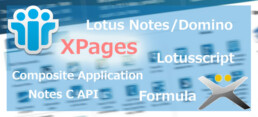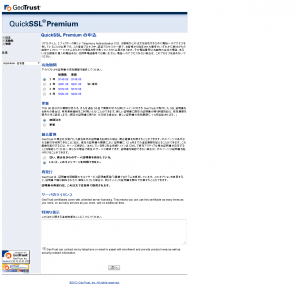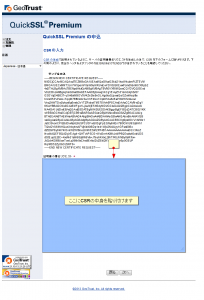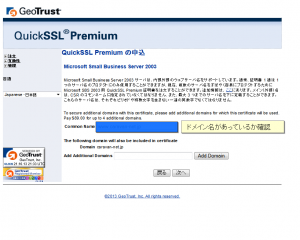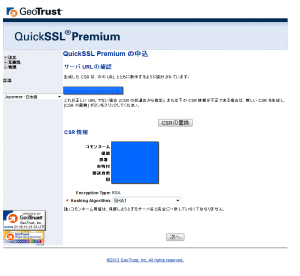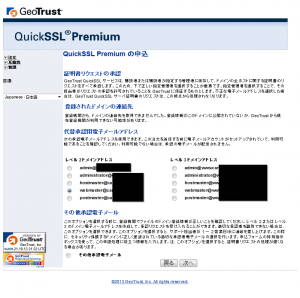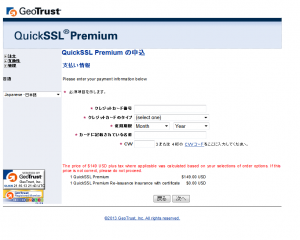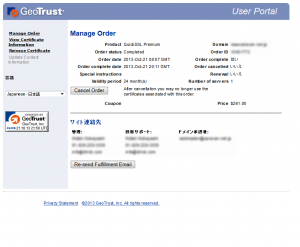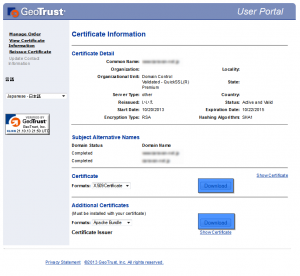今年こそXPagesを習得したい方へ、日本でXPagesを始めるための情報サイト
XPagesを始めるためにまず情報を収集しよう
「XPagesって知ってるけど、業務が忙しくて中々勉強する時間が持てない」
「XPagesを勉強しようにも日本語の情報がまだまだ少ないんじゃないの?」
「XPagesを始めるための環境設定が面倒くさいんでしょ?」
そんなことを思いつつも「今年こそXPagesを使ってみるぞ」とやる気が湧いてこのページに辿り着いた人のために今回はブログを書いてみました。
IBM XPagesを習得するためのハードルはそんなに高くありません。
DominoとDomino Designerをインストールするだけで簡単にXPages開発を始めることが可能です。
XPagesが世に出てすでに5年目、沢山のサイトから情報を収集できるようになりました。自分自身も日本のXPagesコミュニティを知るようになって、実際に本当に沢山の日本語でのXPages情報が上がっていることに驚いています。今回はそんな日本人に役に立つXPagesの情報発信しているサイト、コミュニティを紹介してみます。
カテゴリー
[list_ordered]
[/list_ordered]
スペシャルイベント
[list_marked]
-
XPagesDay 2013
[box_info] まもなく始まるXPagesDay。11月 6日、7日、 8日の 3 日間行われるXPagesのためイベントです。
前半2日はWEBセッションとなっているため、全国から参加出来るイベントとなっているのが嬉しいですね。
今年もXPagesの技術をはじめ、DojoやOpen Socialの技術なども含まれた見逃せないセッションが沢山あります。
ケートリックからも「XPagesによる提案事例」として3日目にセッションを行ないますので興味ある方は是非ご参加下さい。 [/box_info]
[/list_marked]
コミュニティ
[list_marked]
-
テクてく Lotus 技術者夜会
http://www.ibm.com/developerworks/jp/offers/events/techtech01/
[box_info] Domino系の技術者の中でもやはり最近の感心事といえば「XPages」。そんな技術者の方が夜な夜な集まりいろんな情報交換をしている場です。会自体は、前半、後半2つにわかれたセッションがあり、IBMの方やビジネスパートナーの方々が講師をするような形で進行します。合わせて2時間のセッションの後はわいわいと居酒屋で懇親会。 この懇親会を目当てに参加されている方々も多数いるとかいないとか。 私自身も毎月参加させて頂いています。 [/box_info]
-
XPages 技術者 コミュニティー
[box_info] こちらのコミュニティーサイトでXPages技術者がXPagesに関する情報共有やディスカッションを行っています。なにか分からないことがあればここに質問してみたら答えてもらえるかも [/box_info]
[/list_marked]
ソーシャル
[list_marked]
-
XPages Extension Library Japan Facebookページ
https://www.facebook.com/extlibj
[box_info] こちらはXPagesをもっと便利に使いやすくするライブラリである「XPages Extension Library」の日本版を広めるためのフェースブックページです。
XPages Extension Library Japanに携わっている開発者の方々をはじめXPagesに興味がある方がフォローしています。XPagesを使う上で便利なこのライブラリを使わない手はないので、是非フォローしてホットな情報をキャッチアップして下さい。 [/box_info] -
IBM XPages Japan Facebookページ
https://www.facebook.com/xpagesjapan
[box_info] こちらのフェースブック ページではXPagesの情報やIBMのソーシャルビジネスに関する情報が発信されています。 ソーシャルビジネス エバンジェリストのイケヤマ君が肩の力の抜けたいい感じの投稿をしてくれています。[/box_info]
-
XPageDays Facebookページ
https://www.facebook.com/xpagesday
[box_info] 最初に紹介したXPagesDayイベントのフェースブック ファンページです。 XPagesDayの公式サイトでは触れられていない講師陣の紹介や新しい情報を投稿しています。 XPagesDay開催の最中はこちらでも様々な情報が投稿されるはずですのでフォローしておいて損はなし。[/box_info]
[/list_marked]
ポータルサイト、Wiki、チュートリアル・記事
[list_marked]
-
Collaboration Today じゃぱ~~ん!
http://ja.collaborationtoday.info/
[box_info] IBMの商品を取り巻く様々な情報を纏めて発信するポータルサイトです。このサイトをチェックしておくだけで様々な最新の情報をまとめてチェックできます。 このサイトのシステム自体がOpenNTFで公開されているXPagesの オープンソースのプロジェクト で構築されているというのも興味深いですね。 [/box_info]
-
IBM Notes and Domino Application Development wiki
[box_info] このサイトはIBM Notes/Dominoアプリケーション開発のためのWikiページですが、日本の開発者の方々もこちらのサイトに様々な有益なコンテンツを公開されています。リンクはあえて「日本語」カテゴリで絞り込んだページになっていますが、興味があればWiki全体を見て色々な世界のXPagesの開発情報を閲覧することも可能となっていています。 [/box_info]
-
XPages.jp
http://www.xpages.jp/xpages_jp.nsf/
[box_info] XPages.jpではXPagesで作成されたアプリケーションの紹介や OpenNTF XPages Extension Library の日本語での動作が確認できるようになっています。弊社で開発したジャンボフェリー予約システムも紹介されています。 [/box_info]
-
XPages.info
[box_info] XPages.info自体は世界中のXPagesに関わる人たちのためのポータルサイトのような位置づけ、だと思います、、、リンクのURLはその中でも日本の技術者が投稿した公開デモXPagesアプリケーションの紹介ページになります。リンク先サーバーがダウンしているので、上記のXPages.jpに移行したということだと思います。ただ過去に様々な日本語のXPagesアプリケーションが開発されてきたのが分かります。 [/box_info]
-
IBM Developer Works 技術文書一覧 (XPagesで絞込み)
[box_info] 日本IBMの方々をはじめ、パートナーの方々がXPages技術に関する記事やチュートリアルを大変濃い内容で掲載しています。サンプルコードが添付されている記事も多く、XPagesを学びたくて何から手を付けていいか分からない方でも、ここのチュートリアルの記事にある開発を手当たり次第に真似していけば終わる頃にはかなりの技術を習得できているのではないでしょうか。 [/box_info]
[/list_marked]
いかがでしたでしょうか?
自分も日本のXPagesコミュニティーのことを1年前までほとんど知らなかったので、まだまだ便利なサイトは沢山あるとおもいます。 もしオススメのサイトがあれば是非コメントにて紹介して下さい。
他にもIBMチャンピオンの方のブログなど様々な有益なサイトが存在しますが、あまり多くなりすぎても良くないのでブログ、Twitter編は次回に回したいと思います。
実際にブログとTwitter、FacebookでいろんなXPagesの方と会社の垣根を超えて繋がっていけるとXPagesの開発のハードルももっと簡単になっていくとおもいます。 ソーシャルネットワークという便利なツールがある今の世の中ですから是非活用していきたいですね。
VPS上のNginxサーバーにGeoTrustのQuickSSL Premiumを設定する方法


概要
VPS上で動くNginxサーバーにGeoTrustのQuickSSL Premiumを設定する。
試験環境ではVPSにCentOSを利用。
GeoTrustのQuickSSL Premiumは日本ではなくアメリカのサイトから購入。(1年149ドル)
SSL導入の流れ
- [VPSサーバー] サーバーで秘密鍵を生成する
- [VPSサーバー] 秘密鍵を使って、Geotrustに申請するためのCSRファイルを作成する
- [WEB] GeoTrustにQuickSSL Premiumを申請
- [WEB] 申請完了後、中間証明書とサーバ証明書を取得
- [VPSサーバー] GeoTrust中間証明書とサーバ証明書をつなぎあわせて1つのファイルにする
- [VPSサーバー] 秘密鍵とつなぎあわせた証明書をnginx.confに読み込ませる
- [VPSサーバー] Nginxサーバーをリスタート (iptablesを使っている場合は443ポートをAccept)
- [WEB] httpsでアクセスしてエラーが出ていないかチェック
1. サーバー用秘密鍵・証明書の作成
# cd /etc/pki/tls/certs/ # sed -i 's/365/3650/g' Makefile # make mydomain.com.crt umask 77 ; \ /usr/bin/openssl genrsa -aes128 2048 > mydomain.com.key Generating RSA private key, 2048 bit long modulus ...........................................+++ ................................................+++ e is 65537 (0x10001) Enter pass phrase: ⇐ 任意のパスワード Verifying - Enter pass phrase: ⇐ 任意のパスワードを再度入力 umask 77 ; \ /usr/bin/openssl req -utf8 -new -key mydomain.com.key -x509 -days 3650 -out mydomain.com.crt -set_serial 0 Enter pass phrase for mydomain.com.key: ⇐ 任意のパスワードを再度入力 You are about to be asked to enter information that will be incorporated into your certificate request. What you are about to enter is what is called a Distinguished Name or a DN. There are quite a few fields but you can leave some blank For some fields there will be a default value, If you enter '.', the field will be left blank. ----- Country Name (2 letter code) [XX]:JP ⇐ 国名 State or Province Name (full name) []:Nagano ⇐ 件名 Locality Name (eg, city) [Default City]:Nagano ⇐ 市区町村 Organization Name (eg, company) [Default Company Ltd]:mydomain.com ⇐ 会社名(なんでも可) Organizational Unit Name (eg, section) []: ⇐ 空 Common Name (eg, your name or your server's hostname) []:www.mydomain.com ⇐ SSL対応させるドメイン Email Address []:webmaster.mydomain.com ⇐ 管理者メールアドレス
2. 秘密鍵を使って、Geotrustに申請するためのCSRファイルを作成する
上記の操作でmydomain.com.keyというファイルが同階層に出来たので以下のコマンドを使ってサーバー用秘密鍵からパスワードを除去
# openssl rsa -in server.key -out server.key
次に、以下のコマンドを使ってCSRファイルを作成
># openssl req -new -key mydomain.com.key -out mydomain.com.csr
3. GeoTrustにQuickSSL Premiumを申請
今回は、日本のGeoTrustではなく米国のGeoTrustから購入 → http://www.geotrust.com/ssl/ssl-certificates-premium/
幸い、申請サイトは日本語にも対応しています。
Step1) SSLの有効期限を指定
Step2) 管理者、技術者の情報を入力
Step3) CSRデータを貼り付け
Step4) ドメイン名が合っているか確認
Step5) CSR情報が合っているか確認
Step6) 証明書の情報を受信できる生きているEmailアドレスを選択する必要があります
Step7) 支払情報を入力
Step 8) 認証のために電話番号を登録して、自動ガイダンスの電話が掛かってくるのを待ちます。
自動ガイダンスが流れたら、画面下に表示されている番号を入力して#を押します。
認証に成功すると自動で画面が次に遷移します。
Step9) 申請完了です。
4.申請完了後、中間証明書とサーバ証明書を取得
送られてくるメールから、以下のページにたどり着くことができます。
このUser Portal という画面の左メニューから「View Certificate Information」を選択します。
そして、以下の画面からGetTrust中間証明書とサーバ証明書を取得します。
・上のDownloadボタン(もしくはShow Certificateリンク)からサーバー証明書情報を取得します。
※フォーマットはX.509 Certificateで問題ありません
※ファイル名を mydomain.com.crt とします。
・下のDownloadボタン(もしくはShow Certificateリンク)からGetTrust中間証明書情報を取得します。
※フォーマットはApache Bundleで問題ありません
※ファイル名を geotrust.crt とします。
5. GeoTrust中間証明書とサーバ証明書をつなぎあわせて1つのファイルにする
自分の場合は、上記の2ファイルを /etc/ssl/certs/ に置きました。
次に、catコマンドで2つのファイルを1つにします。
#cat mydomain.com.crt geotrust.crt > mydomain.com.chained.crt
6. 秘密鍵とつなぎあわせた証明書をnginx.confに読み込ませる
/etc/nginx/nginx.conf を編集します。
server {
listen 80;
listen 443 ssl;
# 秘密鍵 (cert. key)
ssl_certificate_key /etc/pki/tls/certs/mydomain.com.key;
# 合体証明書
ssl_certificate /etc/ssl/certs/mydomain.com.chained.crt;
//以下略
7. Nginxサーバーをリスタート (iptablesを使っている場合は443ポートをAccept)
# /etc/rc.d/init.d/nginx restart
8. httpsでアクセスしてエラーが出ていないかチェック
ブラウザでサイトチェックして、鍵のマークが正常に表示されていたら成功です。
鍵が外れているようなアイコンが出る場合はHTTP通信を行っている可能性が高いので、ソースコードを見直します。
XPagesDay 講師として参加します


XPagesのためのコミュニティイベント「XPagesDay」が今年も開催されます。
去年は1日だけだったのが、今年はウェブセッションを含めて3日間に大幅拡大!
開催は2013年11月6,7,8日の3日間。
日本のIBMチャンピオンの方々、XPagesをよく知るコミュニティの方々が講師陣を務めて、今年もXPagesを使った様々なセッションが催されます。
専用HPからセッションのお申込みが行えます。こちら→http://xpagesday.com/xpagesday.nsf/home.xsp
そんなXPagesのお祭りイベントに、なんと私も講師として参戦させていただくことになりました!!
自分のセッションは11月8日 14:00から行われる
「【C-3】ジャンボフェリー 予約システムの事例からみるXPagesを使った提案・開発の概要」
こちらのセッション、クロージングセッションにも使われるコムチュア株式会社様の会議室をお借りした会場でのセッションです。
(想像すると、今から既に緊張しています)
なお、こちらが自分のセッションの概要、
[blockquote]Notes/Dominoは社内向けのグループウェアであるという常識を打ち壊します!
実際に一般利用者向けに稼働しているジャンボフェリー 株式会社様の予約システムの導入事例を元に、提案、開発の手法を開発者自らご紹介します。
全くNotes/Dominoを知らないお客様に、どのようにXPagesを使ったWEBアプリケーションを提案していったのか。
一般向けのWEBアプリケーションでよく見る「アカウントの自動登録」や「ポップアップ式のログインフォーム」、「ショッピングカートのようなページをまたいだ予約」、「リアルタイムな予約状況の確認」などをXPagesでどのように実装していったのかを易しく解説していきます。
田付 和慶 (KTrick合同会社)[/blockquote]
その他のセッションなど詳細情報はこちらのページまで → http://xpagesday.com/xpagesday.nsf/sessions.xsp
自分のセッションでは、XPagesを使えばこんな新しいシステムが出来てしまう、ということを少しでもお伝え出来たらと思っています。
世間では様々なRAD 【 Rapid Application Development 】 な環境が整ってきていて、個人的に好きなCakePHPもそうですが、そんな流行りのフレームワークにも負けないXPagesの優位性や拡張性を解説していく予定です。
このセッションの後に少しでも多くの方が、XPagesを使ってなにかアプリケーションを作ってみたいと思ってもらえるように頑張ります。
またシステム開発の打合せの場面で、XPagesを使った提案が少しでも増えるようになるといいですね。